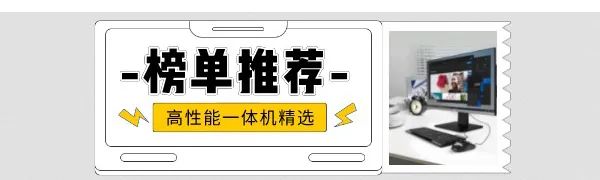居家办公,iPad能帮多大忙?
居家办公近一周,分享下我使用平板电脑(iPad Pro)配合笔记本(MacBook Pro)以及手机(iPhone)在办公、学习上产生的一些“化学反应”。在此之前,我也有在办公室用这套组合设备的习惯,相比在家并无两样。
办公
办公层面,单独使用手上的iPad Pro或是iPad mini都未必能100%的完成一个项目,但是比如做一条视频我需要简单的思维导读,需要大致的文字脚本,甚至是需要一个实体提词器。
这些很显然笔记本完全可以做到,但我更倾向使用笔记本仅进行剪辑这一单独步骤,而前面提到的基础项则交给iPad。它与笔记本或是台式机最大的不同,就是它是一台触控设备,这也为它提供了更与众不同的使用场景可能。
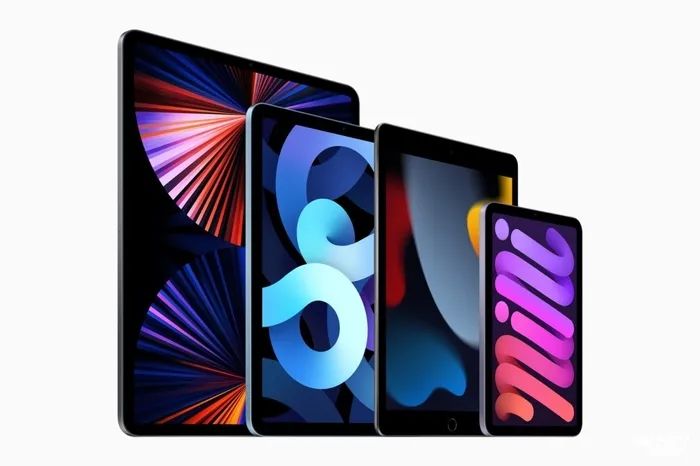 「通用控制」(Universal Control)是苹果在去年6月的WWDC上推出的功能。可以用一套鼠标键盘或触控板同时无缝操控你的Mac和iPad。在推出正式版后,这是我经常会用到的一项“协同”功能。
「通用控制」(Universal Control)是苹果在去年6月的WWDC上推出的功能。可以用一套鼠标键盘或触控板同时无缝操控你的Mac和iPad。在推出正式版后,这是我经常会用到的一项“协同”功能。
 使用「通用控制」很简单,只需要把你的Mac和你的iPad放在一起,然后把Mac鼠标或触控板光标拖动到屏幕边缘,就会显示连接到旁边的你的这台iPad。继续拖动一点,光标就会“穿越”到你的iPad屏幕上。
使用「通用控制」很简单,只需要把你的Mac和你的iPad放在一起,然后把Mac鼠标或触控板光标拖动到屏幕边缘,就会显示连接到旁边的你的这台iPad。继续拖动一点,光标就会“穿越”到你的iPad屏幕上。
这一操作的便携在于,你可以轻松将Mac上的一个压缩包文件,直接拖拽到iPad上的文件App中;或者把Mac上一张图片拖拽到iPad的Keynote里等等。
简单说就是一旦你的光标移动到另一块设备屏幕,你的键盘也会自动连接到那台设备。不需要任何额外操作,一套键鼠同时控制macOS和iPadOS。
当然,如果你忙得焦头烂额,桌面上杂七杂八的文件也让你分心,那这时不妨试试「随航」功能,它可以将iPad用作显示屏,从而扩展或镜像Mac的桌面。
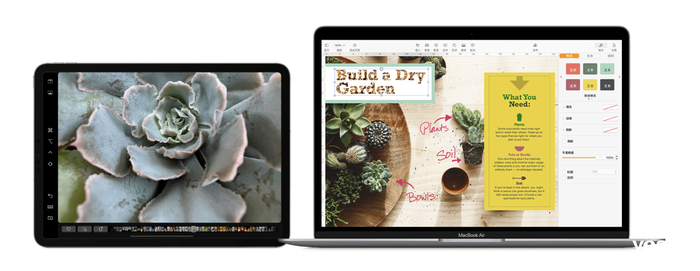 这一功能可以轻松的将iPad用作Mac的第二个显示屏,提供更大的“使用面积”来为你的创意保驾护航。
这一功能可以轻松的将iPad用作Mac的第二个显示屏,提供更大的“使用面积”来为你的创意保驾护航。
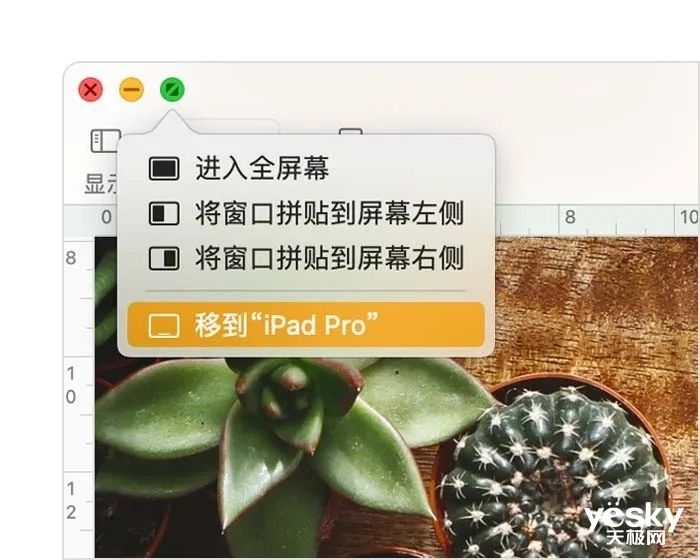 另外,鉴于iPad系列支持Apple Pencil,这也是平板和笔电之间截然不同的另一部分。
另外,鉴于iPad系列支持Apple Pencil,这也是平板和笔电之间截然不同的另一部分。
无论是GoodNotes还是Notability,它们均提供了iPad和Mac的版本,在这两款软件中,可以在iPad上借助Apple Pencil进行记录,借助iCloud同步,在Mac上打开进行整理。
当然,每次我最常用的便是在Mac上对视频进行单一帧的截图,隔空投送到iPad Pro,并用软件Procreate以及Apple Pencil进行视频封面创作,最后再将文件传送到Mac进行视频上传。
学习
作为支持5G的设备,iPad mini天生和iPad Pro不同的地方,便是前者更适合竖屏使用,后者横屏使用不仅握持方便,而且更容易产生创作欲望。
作为随拿随走的设备,小巧强悍的iPad mini 6th相比iPad Pro更适合阅读、观看流媒体内容还有打游戏。
 由于屏幕尺寸所限,iPad mini 6th在家中并不是我「通用控制」和「随航」的首选,甚至是“压根儿不选”,但它的优势在于下楼捅核酸可以看7页电子书、赖在沙发上可以追3集《爱、死亡、机器人》,不夸张的说它甚至可以左右我每天在卫生间的时长。
由于屏幕尺寸所限,iPad mini 6th在家中并不是我「通用控制」和「随航」的首选,甚至是“压根儿不选”,但它的优势在于下楼捅核酸可以看7页电子书、赖在沙发上可以追3集《爱、死亡、机器人》,不夸张的说它甚至可以左右我每天在卫生间的时长。
要知道无论是入门的iPad还是售价破万的iPad Pro,亦或是iPhone SE、MacBook Air,苹果虽然在不同的产品线中根据价格有不同的产品定位,但iPadOS、iOS、macOS都是完整的。
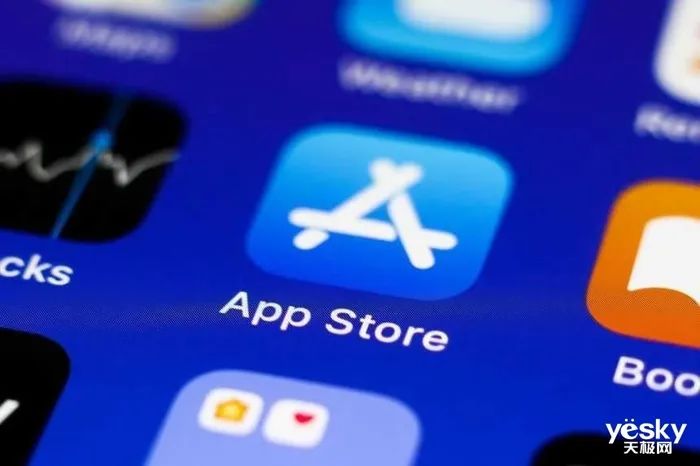 也就是说,当一套生态疏通后,你可以在书房里的Mac上接听放在客厅沙发上iPhone的来电,在iPhone回复微信后可以复制对方的文字,拿起iPad进行粘贴并查找,而在iPad上进行创作的文字、图片以及视频还可以通过iCloud实时的同步到Mac的App中。
也就是说,当一套生态疏通后,你可以在书房里的Mac上接听放在客厅沙发上iPhone的来电,在iPhone回复微信后可以复制对方的文字,拿起iPad进行粘贴并查找,而在iPad上进行创作的文字、图片以及视频还可以通过iCloud实时的同步到Mac的App中。
当然,截至目前像WPS、钉钉、Word等这些国内常用的办公软件已经在iPad上获得了充分的适配,无论是在iPhone还是iPad上都几乎能完成桌面版本的功能。
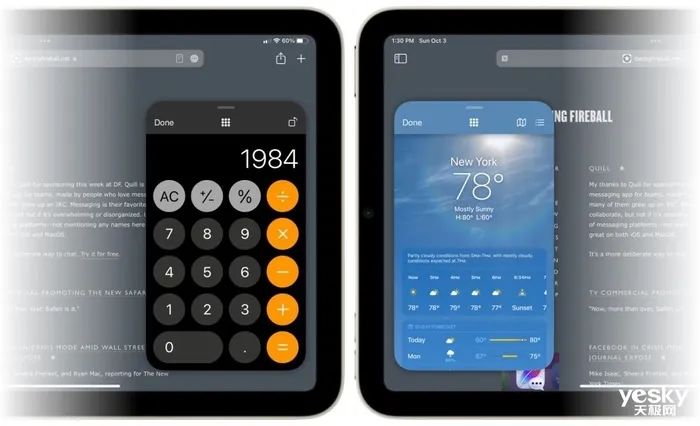 无论是工作用品、学习工具还是娱乐中心,目前iPadOS 15都没能释放M1芯片超强的性能,还有2周的WWDC 2022也许能让iPadOS在工作、学习、娱乐这三大场景下更上一个台阶,iPad真的更有生产力了吗?让我们拭目以待。
无论是工作用品、学习工具还是娱乐中心,目前iPadOS 15都没能释放M1芯片超强的性能,还有2周的WWDC 2022也许能让iPadOS在工作、学习、娱乐这三大场景下更上一个台阶,iPad真的更有生产力了吗?让我们拭目以待。